Как получить доступ к iCloud с Android | Откройте для себя удобство кроссплатформенности
Опубликовано: 2023-06-07iCloud — это бесплатная служба облачного хранения, которая позволяет пользователям хранить электронную почту, изображения, видео, контакты, задачи, заметки, записи календаря и многое другое. Используя любое устройство Apple (MacBook, iPhone или iPad), вы можете легко открывать и использовать свои данные iCloud. Но что, если вы пользователь Android?
Представьте себе такой сценарий: вы уже много лет являетесь заядлым пользователем устройств Apple и полагаетесь на iCloud, который позволяет легко синхронизировать ваши данные на iPhone, iPad и Mac. Но теперь вы по своему выбору или по обстоятельствам погружаетесь в мир Android.
Переключаясь, вы не можете не задаться вопросом , как получить доступ к iCloud на Android и обеспечить плавный переход. Будь то доступ к вашим любимым фотографиям и важным документам или синхронизация событий календаря, необходимость доступа к iCloud с вашего устройства Android или планшета становится очевидной.
Не бойтесь, в этом руководстве мы узнаем несколько простых приемов, позволяющих легко получить доступ к вашим сервисам iCloud с Android.
| Самый быстрый способ получить доступ к данным iCloud на вашем устройстве Android Чтобы получить доступ к iCloud на вашем устройстве Android, выполните следующие простые шаги: ШАГ 1 = Откройте предпочитаемый вами браузер, например Google Chrome, на своем телефоне Android. ШАГ 2 = Посетите официальный сайт icloud.com. Если вы видите ошибку «Ваш браузер в настоящее время не поддерживается», просто нажмите значок «три точки» в правом верхнем углу экрана> выберите опцию «Запросить сайт для настольных компьютеров». Теперь вы сможете без проблем получить доступ к официальному сайту iCloud! ШАГ 3 = Войдите, используя свои учетные данные iCloud. ШАГ 4 = Apple может предложить вам доверять браузеру. Нажмите кнопку «Доверять», чтобы продолжить! ШАГ 5 = После входа в систему вы можете получить доступ к приложениям Apple Photos, iCloud Drive, «Заметки», «Напоминания» и «Найти iPhone» (или «Найти мой») . ШАГ 6 = Нажмите на нужное приложение (например, «Заметки»), чтобы просматривать, добавлять контент или управлять им, а также даже загружать или делать снимки экрана. Вот и все! Теперь вы можете легко получить доступ к своему iCloud на Android и оставаться на связи, где бы вы ни находились. Примечание. Хотя этот метод не так идеален, как использование специальных приложений Apple на Android, он позволяет вам с легкостью получить доступ к важным данным iCloud. Если вы хотите получить доступ к соответствующей службе iCloud, продолжайте прокручивать. |
Возможно, вам будет интересно прочитать: Apple iCloud+ – вот все, что iCloud+ предлагает
Эффективные способы доступа к сервисам iCloud на Android
Если вы хотите получить доступ к фотографиям, электронной почте, контактам и календарю iCloud непосредственно на Android, вы можете сделать следующее:
Доступ к фотографиям iCloud на устройстве Android:
Чтобы просмотреть и загрузить фотографии, синхронизированные с iCloud, на Android после входа в Apple ID в мобильном браузере:
ШАГ 1 = Посетите icloud.com в любимом веб-браузере на смартфоне.
ШАГ 2 = После регистрации в своей учетной записи iCloud коснитесь опции «Выбрать» в представлении «Фотографии».
ШАГ 3 = Нажмите кнопку «Выбрать все» и нажмите трехточечный значок.
ШАГ 4 = Выберите опцию «Загрузить».
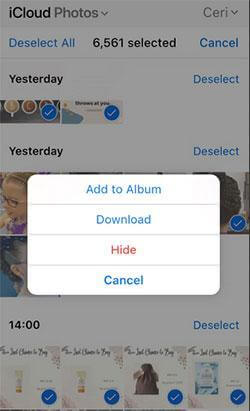
ШАГ 5 = На этом этапе вы увидите, что все изображения будут сжаты в ZIP-файл на Android.
Теперь вы можете без проблем разархивировать файлы и получить доступ ко всем своим фотографиям iCloud на Android.
Доступ к электронной почте iCloud на устройстве Android:
У вас есть резервная копия важных писем в iCloud, и вы хотите получить к ним доступ со своего устройства Android? К счастью, есть способ вручную настроить почту iCloud для использования вашей учетной записи iCloud на устройствах Android. Выполните следующие действия, чтобы легко получить доступ к iCloud с Android.
ШАГ 1 = На смартфоне Android просто запустите «Настройки» и перейдите в раздел «Пользователи и учетные записи». На этом этапе просто нажмите кнопку «Добавить учетную запись».
ШАГ 2 = Теперь вам нужно выбрать опцию «Личный (IMAP)» на следующем экране.
ШАГ 3 = Просто введите свой идентификатор электронной почты iCloud, чтобы добавить свой адрес электронной почты на свое устройство Android. Нажмите «Ручная настройка», чтобы продолжить!
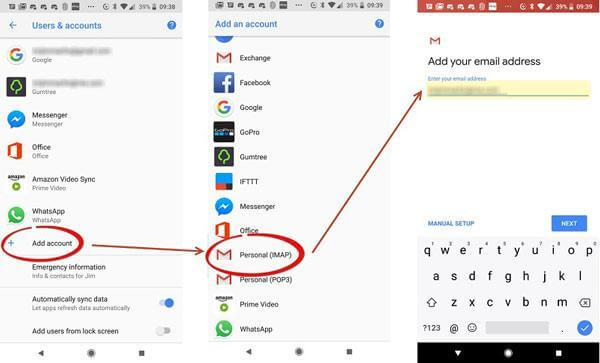
ШАГ 4 = На этом этапе вам необходимо ввести имя пользователя и пароль электронной почты iCloud. Вам также потребуется добавить другую необходимую информацию, а также добавить тип безопасности.
ШАГ 5 = Как только все будет успешно добавлено, просто нажмите «Далее»!
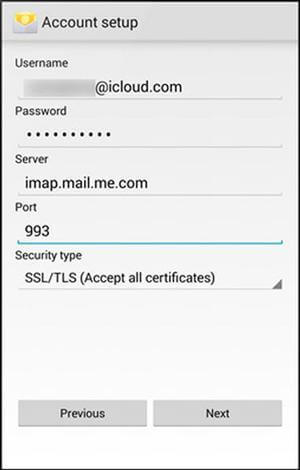
Вот и все! Вы успешно добавили учетную запись iCloud! Теперь вы можете проверять электронную почту iCloud на своем телефоне Android в любое время и в любом месте.
Обязательно прочтите: Как сбросить забытый пароль iCloud
Доступ к контактам и календарю iCloud на устройстве Android:
В отличие от процесса доступа к фотографиям и электронной почте iCloud, на Android нет простого способа просмотра календаря или контактов iCloud. Итак, для передачи данных вам понадобится iPhone, iPad или компьютер.

ШАГ 1 = На вашем устройстве iOS перейдите в меню «Настройки».
ШАГ 2 = Нажмите на свое имя и перейдите к «iCloud».
ШАГ 3 = Просто включите кнопки «Контакты» и «Календарь».
Примечание. На этом этапе вам необходимо войти в свою учетную запись iCloud, если вы еще не вошли в нее.
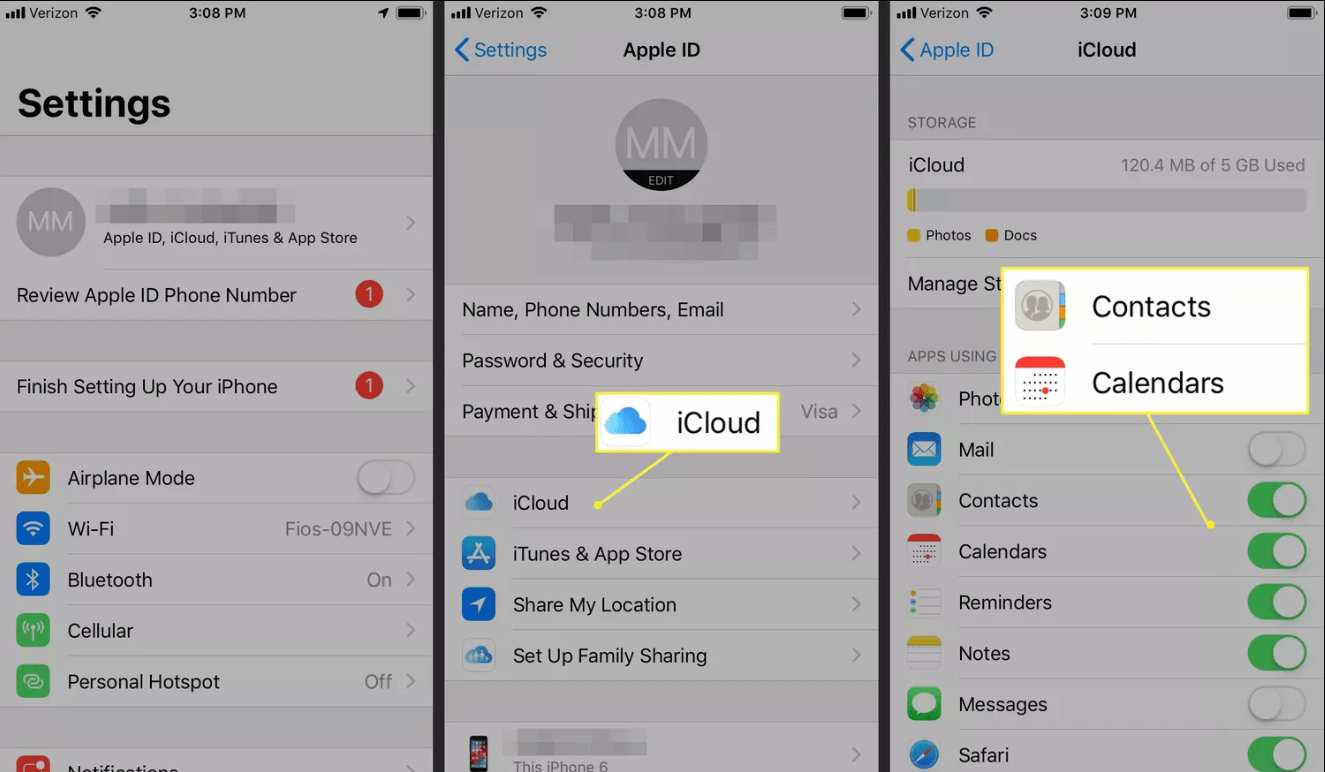
ШАГ 4 = Теперь на своем компьютере запустите любой веб-браузер, перейдите на официальный сайт и войдите в свою учетную запись.
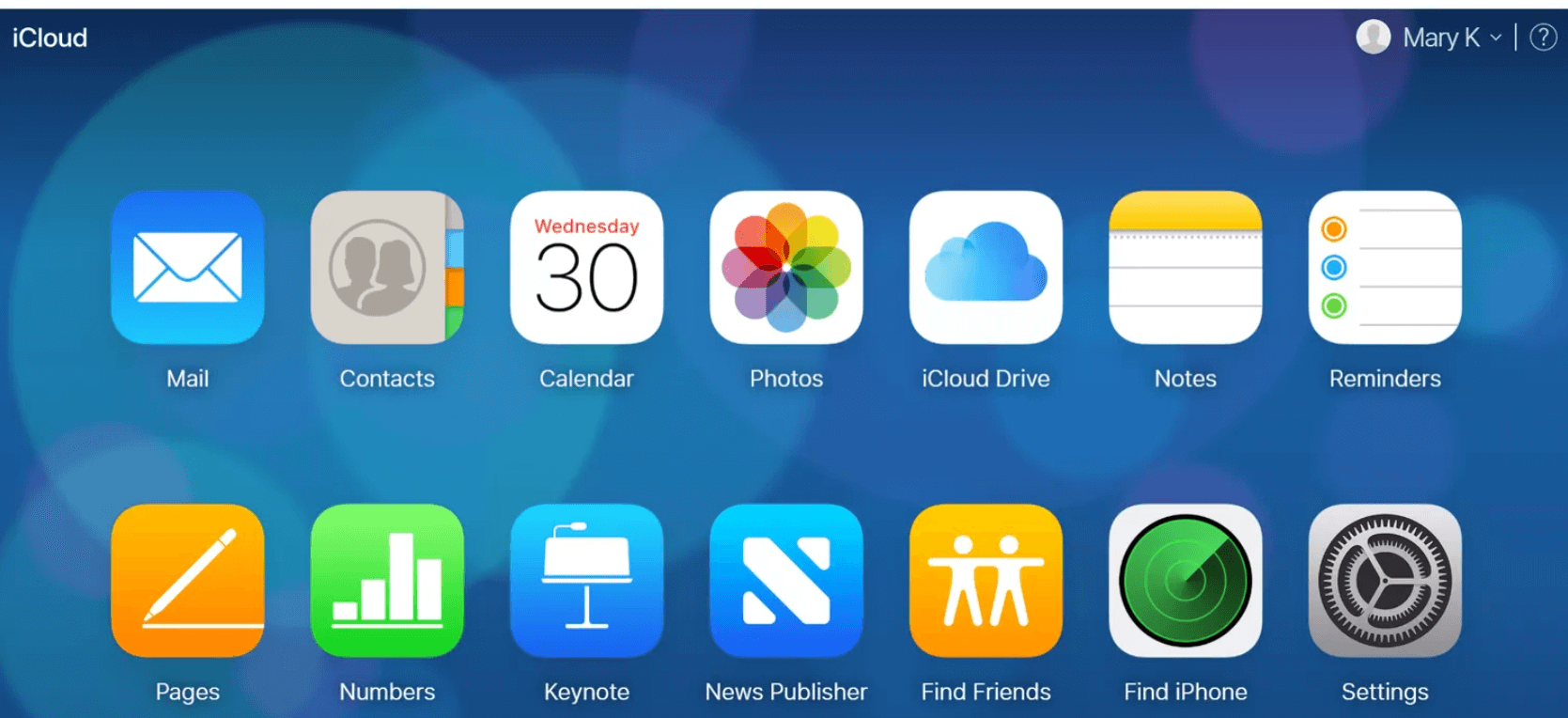
ШАГ 5 = Теперь нажмите значок «Календарь».
На левой панели нажмите «Поделиться календарем», чтобы можно было экспортировать записи. Во всплывающем окне, которое появляется на экране, выберите «Общественный календарь» > нажмите кнопку «Копировать ссылку» и нажмите кнопку «ОК»!
ШАГ 6 = Откройте новую вкладку или окно браузера и вставьте скопированный URL-адрес.
ШАГ 7 = Измените «webcal» в начале URL-адреса на «HTTP» и нажмите Enter. Откроется диалоговое окно «Сохранить файл».
ШАГ 8 = Сохраните файл в папке по вашему выбору и при необходимости переименуйте его, сохранив расширение «.ics».
ШАГ 9 = Откройте веб-браузер и войдите в Календарь Google.
ШАГ 10 = На левой панели интерфейса Календаря Google щелкните стрелку меню справа от «Другие календари». Далее вам нужно нажать кнопку «Импортировать календарь».
ШАГ 11 = Выберите экспортированный файл календаря, который вы скачали из iCloud. Вы также можете выбрать целевой Календарь Google, если у вас их несколько.
ШАГ 12 = Нажмите кнопку «Импортировать», чтобы загрузить файл.
После завершения импорта вы увидите импортированные записи в веб-интерфейсе Календаря Google и на своем устройстве Android.
Примечание. Вы можете выполнить тот же процесс, чтобы перенести контакты с устройства iOS на смартфон Android.
Возможно, вам будет интересно прочитать: Быстрые и простые способы восстановления контактов из iCloud на iPhone
Доступ к заметкам iCloud на устройстве или планшете Android:
Прежде чем начать, убедитесь, что функция синхронизации включена в iPhone/iPad Notes. После этого вы сможете легко получить доступ к заметкам на своем устройстве Android или вкладке.
Чтобы включить опцию синхронизации = на iPhone или iPad перейдите в «Настройки» > «iCloud» и включите переключатель «Заметки», чтобы включить синхронизацию .
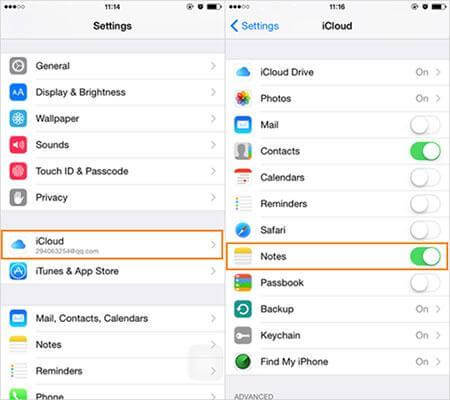
ШАГ 1 = Поскольку вкладка «На моем iPhone» в приложении «Заметки» недоступна на Android. Мы советуем вам переместить эти заметки в отдельную папку «Apple Notes».
ШАГ 2 = Откройте браузер Chrome на своем телефоне Android и перейдите на iCloud.com.
ШАГ 3 = Введите адрес электронной почты и пароль Apple ID. Если вы хотите остаться в системе, выберите опцию «Оставить меня в системе».
ШАГ 4 = Выберите «Заметки» в iCloud, чтобы получить доступ к заметкам iCloud на вашем устройстве Android.
Легко получайте доступ к своим заметкам iCloud и управляйте ими на Android, сохраняя важную информацию под рукой.
Обязательно прочтите: Как восстановить удаленные заметки на iPhone (с резервным копированием или без него)
БОНУСНЫЙ СОВЕТ = Добавьте приложения iCloud на главный экран Android
Следуя этому методу, вы сможете мгновенно открывать, просматривать и использовать iCloud на Android одним нажатием кнопки.
ШАГ 1 = Запустите Google Chrome или любой другой браузер на вашем Android. Перейдите на сайт iCloud.com и войдите в систему, используя свой Apple ID.
ШАГ 2 = Теперь откройте веб-приложение iCloud, которое вы хотите добавить на главный экран в качестве виджета для мгновенного доступа.
ШАГ 3 = Коснитесь трехточечного значка, расположенного в правом верхнем углу экрана, и выберите опцию «Добавить на главный экран».
ШАГ 4 = Вы можете добавить ярлык к виджету и нажать кнопки «Добавить» > «Добавить на главный экран».
Теперь каждый раз, когда вы хотите получить доступ к какой-либо службе iCloud, вы можете нажать на ярлык веб-приложения iCloud, который был добавлен на главный экран.
Получите беспрепятственный доступ к iCloud на вашем устройстве Android:
В заключение отметим, что доступ к вашим сервисам iCloud на устройстве Android действительно возможен. Выполнив указанные действия и потратив несколько дополнительных минут на настройку необходимых конфигураций, вы сможете легко войти в iCloud и получить доступ к важным приложениям, таким как «Фотографии», «Контакты», «Календарь», «Заметки» и т. д. Хотя это может не обеспечивать тот же уровень интеграции. Благодаря специальным приложениям Apple для Android возможность доступа к данным iCloud и управления ими на вашем устройстве Android обеспечивает удобство и гибкость в вашей цифровой жизни.
Итак, независимо от того, переходите ли вы с iPhone на Android или вам просто нужен доступ к данным iCloud на нескольких устройствах, теперь вы можете оставаться на связи и организованно на разных платформах!
Если вы хотите, чтобы мы освещали больше таких полезных статей, поделитесь своими предложениями в разделе комментариев ниже!
СЛЕДУЮЩЕЕ ЧИТАЙТЕ:
8 распространенных проблем с iCloud на iPhone и способы их устранения
10 лучших альтернатив iCloud Drive для iPhone или iPad
Резервное копирование данных iPhone/iPad в iCloud
